Las Mejores Formas De Recuperar Fotos Borradas De WhatsApp
Aug 01, 2025 • Categoría: Soluciones de Recuperación de Datos • Soluciones Probadas
WhatsApp es una aplicación de mensajería conocida en todo el mundo. Ocupa un lugar crucial a la hora de facilitar el intercambio de imágenes y vídeos entre amigos y familiares. Esto consolida su estatus como una de las plataformas de comunicación más utilizadas en todo el mundo. Sin embargo, borrar accidentalmente fotos de WhatsApp puede resultar en una inmensa frustración. La tarea de recuperar fotos borradas de WhatsApp puede parecer desalentadora.
Este artículo explora las mejores prácticas y metodologías para recuperar fotos borradas de WhatsApp. Ofrece a los usuarios una guía completa para restaurar sus imágenes perdidas de WhatsApp. Analizaremos en profundidad las distintas opciones de recuperación. El objetivo es dotar a los lectores de los conocimientos y herramientas necesarios para la recuperación de datos de WhatsApp.
- Parte 1: Recuperar fotos de WhatsApp borradas por el remitente a través de la galería
- Parte 2: Cómo recuperar fotos borradas de WhatsApp preguntando al receptor
- Parte 3: Cómo recuperar fotos antiguas en WhatsApp usando iCloud o Google Drive
- Parte 4: Cómo recuperar fotos borradas de WhatsApp usando la copia de seguridad local de Android
- Parte 5: Herramienta de recuperación de datos de un solo clic para recuperar fotos borradas de WhatsApp sin copia de seguridad

- Parte 6: Cómo recuperar fotos borradas de WhatsApp desde un smartphone roto o muerto
Parte 1: Recuperar fotos de WhatsApp borradas por el remitente a través de la galería
Cuando se trata de fotos borradas de WhatsApp, un escenario común implica que el remitente elimine las fotos de su parte. El resultado es la eliminación de las mismas imágenes de la galería del destinatario. Esta ley se diseñó para promover la privacidad y el control sobre los contenidos compartidos. Sin embargo, ha planteado dificultades a los usuarios que intentan recuperar estas imágenes eliminadas.
Para recuperar fotos de WhatsApp borradas por el remitente, existe una manera. Las imágenes no se borrarán de tu galería si las has visto en ella antes de que el remitente utilizara la función "Eliminar para todos". Para evitar perder tus fotos de WhatsApp, se recomienda verlas lo antes posible.
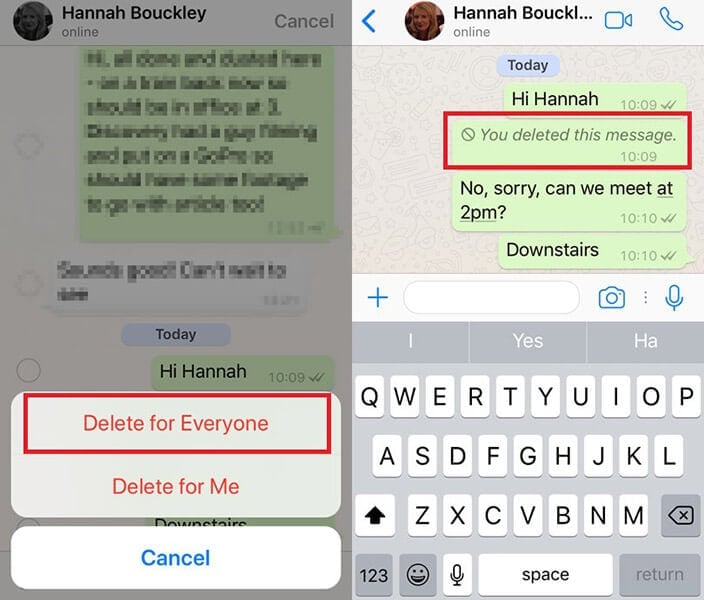
Parte 2: Cómo recuperar fotos borradas de WhatsApp preguntando al receptor
En lo que respecta a la comunicación por WhatsApp, borrar por error las fotos más queridas es algo habitual entre los usuarios. Si eres el remitente y has borrado accidentalmente las fotos enviadas, no tienes por qué preocuparte. Mientras no hayas utilizado la función "Eliminar para todos", las posibilidades de recuperar tus fotos son altas.
Todo lo que tienes que hacer es pedir al receptor que te devuelva las fotos borradas. Incluso en los casos en los que hayas utilizado la función "Eliminar para todos" por error, sigue habiendo esperanza. Aun así, vale la pena pedir fotos al remitente, ya que el usuario podría estar utilizando un método para mantener seguras las imágenes recibidas.
Parte 3: Cómo recuperar fotos antiguas en WhatsApp usando iCloud o Google Drive
Puedes configurar tu WhatsApp para crear copias de seguridad periódicas utilizando el servicio en la nube nativo de tu dispositivo. Se trata de Google Drive para dispositivos Android e iCloud para dispositivos iOS. Puedes hacer copias de seguridad automáticas de tus datos de WhatsApp, incluido el contenido multimedia, utilizando estos servicios. A continuación los pasos para recuperar fotos borradas de WhatsApp:
- Paso 1: Empieza por comprobar cuándo se creó la última copia de seguridad en la nube. Para ello, abre la aplicación WhatsApp, toca los tres puntos de la esquina superior derecha y selecciona Ajustes. Ahora, toca "Chats" y pulsa "Copia de seguridad de chat" para confirmar cuándo se ha creado la copia de seguridad.
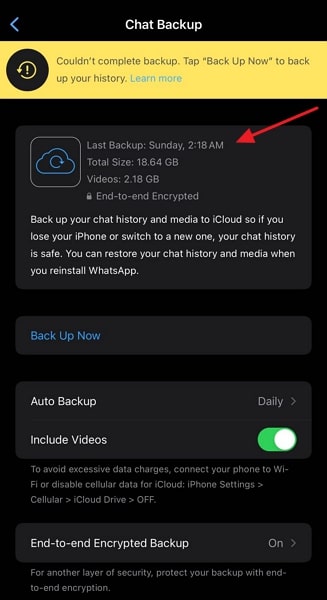
- Paso 2: Después de confirmar, desinstala la aplicación WhatsApp y vuelve a instalarla desde App Store/Google Play Store. Inicia el proceso de registro concediendo los permisos necesarios. A continuación, ve a verificar el número de teléfono y seleccione "Restaurar" cuando se le solicite. Esto restaurará todos tus chats y archivos multimedia en WhatsApp.
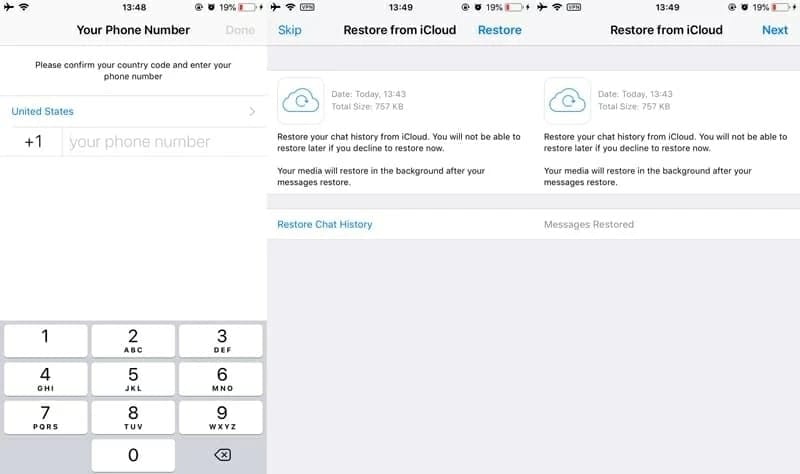
Parte 4: Cómo recuperar fotos borradas de WhatsApp usando la copia de seguridad local de Android
Para los usuarios de Android, una opción para restaurar sus fotos borradas de WhatsApp es utilizar la copia de seguridad local de WhatsApp. WhatsApp crea una copia de seguridad local diariamente para los dispositivos Android. Puedes utilizar estas copias de seguridad locales y restaurar la versión de WhatsApp hasta el punto en que aún existan imágenes. Los pasos que debes seguir para recuperar fotos borradas de WhatsApp usando la copia de seguridad local se describen a continuación:
- Paso 1: Comienza accediendo a la aplicación del administrador de archivos de tu dispositivo Android y navega hasta el almacenamiento interno. Localiza la carpeta "WhatsApp" y, dentro de ella, vae a "Bases de datos". Aquí encontrarás los archivos de copia de seguridad locales con el formato "msgstore-YYYY-MM-DD.1.db.crypt14".
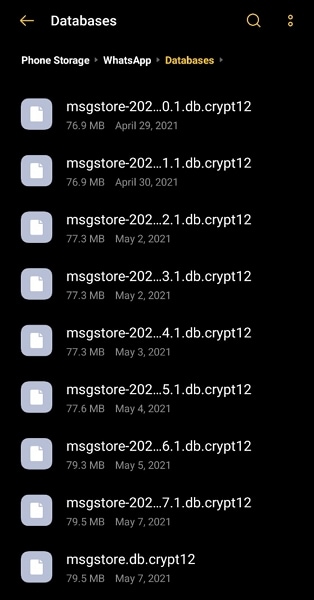
- Paso 2: Selecciona el archivo de copia de seguridad específico que deseas restaurar y renómbralo como "msgstore.db.crypt14." Después de esto, desinstala WhatsApp de tu dispositivo y vuelve a instalarlo desde Google Play Store.
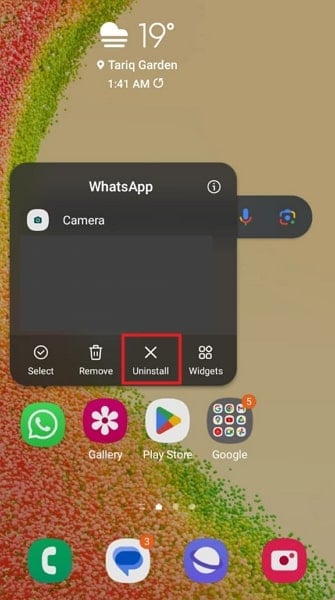
- Paso 3: Inicia WhatsApp tras la reinstalación y configúralo verificando tu número de teléfono. Ahora WhatsApp te pedirá que restaures los datos de la copia de seguridad local, que debes aceptar. Una vez finalizado el proceso, tendrás acceso a tus fotos.

Parte 5: Herramienta de recuperación de datos de un solo clic para recuperar fotos borradas de WhatsApp sin copia de seguridad
Tener una copia de seguridad de WhatsApp es una forma práctica de recuperar las imágenes borradas. Pero, ¿qué hacer si no tienes una copia de seguridad adecuada y todos los demás métodos han fallado? En estas situaciones, utilizar una herramienta especializada en recuperación de datos como Wondershare Dr.Fone es lo mejor. Se trata de un completo software diseñado para ayudar a recuperar datos perdidos o eliminados, incluidas las fotos de WhatsApp.
Con Dr.Fone, puedes recuperar datos de más de 6000 smartphones. Funciona para las principales marcas de teléfonos y puede recuperar datos de dispositivos Android e iOS. Con su interfaz intuitiva y sus potentes algoritmos de recuperación, Dr.Fone ofrece una solución en un solo clic. No es necesario tener una copia de seguridad previa de WhatsApp para recuperar las fotos perdidas.
Características principales de Wondershare Dr.Fone
- Dr.Fone te ayuda a recuperar datos de servicios en la nube como iCloud y Google Drive.
- Para los usuarios de iOS, también puede recuperar datos de iTunes con facilidad.
- Es una herramienta de recuperación de datos experta cuando se trata de recuperar datos de dispositivos Samsung rotos.
Pasos para recuperar fotos borradas de WhatsApp desde su teléfono inteligente a través de Wondershare Dr.Fone
Aquí está cómo recuperar fotos borradas de WhatsApp usando Wondershare Dr.Fone
Para dispositivos iOS
- Paso 1: Pasar a seleccionar Recuperar datos del dispositivo iOS
Una vez que hayas iniciado Wondershare Dr.Fone en tu computador, accede a "Caja de herramientas". Aquí, haz clic en "Recuperación de datos" y, en la siguiente pantalla, elige "iOS". Pulsa en "Recuperar datos del dispositivo iOS" para continuar y, a continuación, conecta tu iPhone al PC/Mac.

- Paso 2: Elegir WhatsApp & Archivos adjuntos para la recuperación de datos
En la siguiente pantalla se pedirá que selecciones los tipos de datos que deseas recuperar. Asegúrate de que has elegido "WhatsApp & Archivos adjuntos" junto con otros datos antes de pulsar "Iniciar exploración." Una vez recuperados los datos, comenzarán a aparecer en la interfaz de Wondershare Dr.Fone.

- Paso 3: Recupera y guarda tus fotos de WhatsApp
Aquí, previsualiza las fotos de WhatsApp recuperadas por Wondershare Dr.Fone para confirmar que es lo que estabas buscando. Ahora, puedes restaurar los datos recuperados directamente en tu iPhone usando "Restaurar en dispositivo". En caso de que quieras guardar los datos en tu computador, haz clic en "Recuperar en el computador".

Para dispositivos Android
- Paso 1: Iniciar el proceso mediante Access Data Recovery
Iniciar el proceso de recuperación de fotos de WhatsApp en Android lanzando Wondershare Dr.Fone en su computadora. A continuación, selecciona "Caja de herramientas" en el panel izquierdo y haz clic en "Recuperación de datos" en la interfaz principal. Después de seleccionar "Android" como el tipo de dispositivo, haz clic en "Recuperar datos de WhatsApp." Ahora, necesitas conectar tu teléfono Android al computador.

- Paso 2: Haz una copia de seguridad de tus datos de WhatsApp
Una vez establecida la conexión, haz clic en "Iniciar" para comenzar el proceso. Ahora sigue las instrucciones que aparecen en pantalla para hacer una copia de seguridad de tus datos de WhatsApp y pulsa "Siguiente". Después, Wondershare Dr.Fone desinstalará y volverá a instalar WhatsApp en tu dispositivo. Tras la reinstalación, abre WhatsApp y empieza a configurarlo.

- Paso 3: Verifica tu número de teléfono en WhatsApp
Durante la configuración, concede los permisos necesarios y verifica tu número de teléfono. Ahora, se te pedirá "Restaurar" los datos de WhatsApp, que debes seguir. A continuación, haz clic en "Siguiente" para completar el proceso de configuración de WhatsApp y, en la pantalla de Wondershare Dr.Fone, haz clic en "Siguiente".

- Paso 4: Guardar las fotos borradas de WhatsApp recuperadas
Te llevará a una pantalla donde los datos recuperados de WhatsApp comenzarán a aparecer. Aquí podrás encontrar y previsualizar las fotos que buscas. Una vez recuperadas las fotos borradas, haz clic en "Recuperar" y elige una ubicación para guardar las fotos mediante "Exportar".

Parte 6: Cómo recuperar fotos borradas de WhatsApp desde un smartphone roto o muerto
Tratar con un smartphone roto o muerto puede ser un reto a la hora de recuperar fotos borradas de WhatsApp. Sin embargo, utilizar WhatsApp Web, una versión de escritorio de WhatsApp, puede ofrecer una solución viable. Para que este método funcione, necesitas haber vinculado previamente tu WhatsApp Web a la app de WhatsApp en el dispositivo. Después de acceder a WhatsApp Web, puedes descargar de forma segura las fotos necesarias en tu computador.
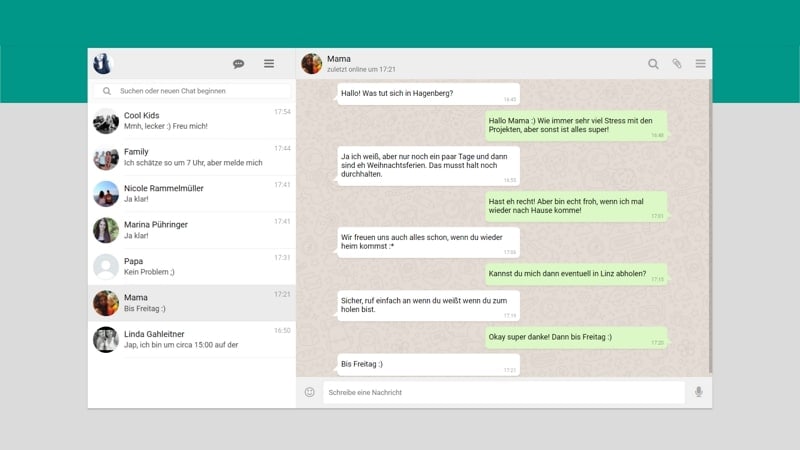
Conclusión
Para concluir, la pérdida de fotos de WhatsApp puede evocar una profunda angustia. Sin embargo, armados con las técnicas y estrategias de recuperación adecuadas, los usuarios pueden recuperar fotos borradas de WhatsApp. Desde el uso de copias de seguridad locales hasta la utilización de servicios de almacenamiento en la nube, el camino para recuperar fotos borradas de WhatsApp está pavimentado con muchas soluciones.
Entre la gran variedad de herramientas de recuperación de datos disponibles, Wondershare Dr.Fone emerge como una opción destacada. Ofrece una experiencia suave y fácil de usar para recuperar fotos borradas de WhatsApp. Sus potentes algoritmos de recuperación y su completa funcionalidad lo convierten en una opción convincente. Con su enfoque de un solo clic y la capacidad de recuperar datos sin una copia de seguridad previa, Dr.Fone se presenta como un activo valioso.
Gestión de WhatsApp
- Transferencia WhatsApp
- 1. Guardar audio de WhatsApp
- 2. Transferir fotos de WhatsApp a PC
- 3. WhatsApp de iOS a iOS
- 4. WhatsApp de iOS a PC
- 5. WhatsApp de Android a iOS
- 6. WhatsApp de iOS a Android
- 7. WhatsApp de Huawei a Android
- 9. Transferir GBWhatsApp a nuevo teléfono
- 10. Plantilla WhatsApp vacaciones
- Respaldar WhatsApp
- 1. Acceder a backup de WhatsApp
- 2. Extractor de backup de WhatsApp
- 3. Backup de mensajes de WhatsApp
- 4. Backup de fotos/videos de WhatsApp
- 5. Backup de WhatsApp en PC
- 6. Backup de WhatsApp en Mac
- 7. Backup de WhatsApp bloqueado
- 8. Restaurar backup de WhatsApp de Google Drive a iCloud
- Restaurar WhatsApp
- 1. Recupera WhatsApp gratis
- 2. Mensajes de WhatsApp en línea
- 3. Restaura mensajes borrados
- 4. Recupera mensajes borrados
- 5. Recupera imágenes eliminadas
- 6. Problema al restaurar en WhatsApp
- 7. Restaura copia vieja en WhatsApp
- Consejos WhatsApp
- 1. Mejores Estados en WhatsApp
- 2. Mejores Mensajes en WhatsApp
- 3. Tonos de llamada populares en WhatsApp
- 4. Mejores Apps Mod de WhatsApp
- 5. Obtener WhatsApp en iPod/iPad/Tablet
- 6. Acceder a la carpeta de WhatsApp
- 7. Hackear cuenta de WhatsApp
- 8. Verificar WhatsApp sin SIM
- 9. Descargar WhatsApp Plus
- 10. Descargar YoWhatsApp
- Problemas WhatsApp
- 1. Problemas comunes en WhatsApp
- 2. Problemas con llamadas en WhatsApp
- 3. WhatsApp no funciona en iPhone
- 4. Couldn‘t Restore Chat History
- 5. WhatsApp no muestra nombres de contactos
- Gestión WhatsApp Business
- 1. WhatsApp Business en PC
- 2. WhatsApp Business en la web
- 3. Añadir contactos en WA Business
- 4. Respaldo y restauración en WA Business
- 5. Cambiar cuenta de WA Business a normal
- 6. Notificaciones de WhatsApp no funcionan
- Gestión de Otras Apps Sociales
















Paula Hernández
staff Editor